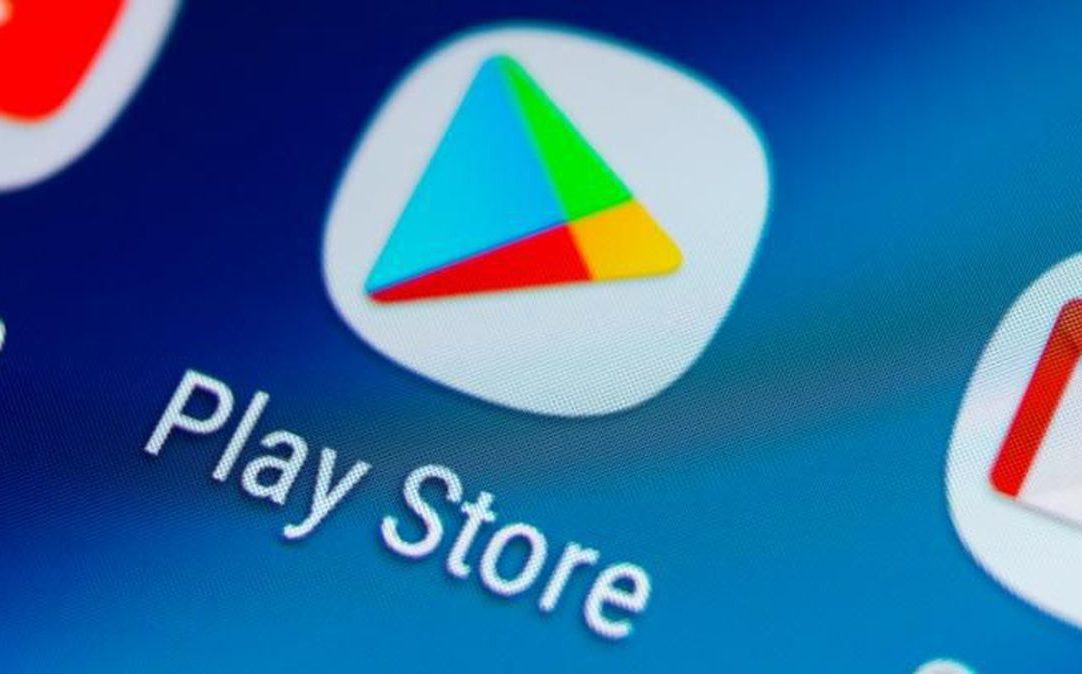Hai Sobat Kedainews! Pernah nggak sih kalian lagi asyik browsing di Google Play Store, eh tiba-tiba aplikasi Play Store nggak mau dibuka? Kalau iya, jangan panik dulu! Masalah ini cukup sering terjadi, dan ada beberapa cara mudah yang bisa kalian coba untuk mengatasinya. Yuk, simak penjelasan lengkapnya di bawah ini supaya Play Store kalian kembali lancar jaya!
1. Cek Koneksi Internet Kamu, Sob!
Sebelum melangkah lebih jauh, pastikan terlebih dahulu bahwa koneksi internet kamu stabil. Google Play Store memerlukan koneksi data yang lancar supaya bisa bekerja dengan optimal. Kalau kamu sedang menggunakan Wi-Fi, coba deh matikan dan nyalakan kembali router atau coba pindah ke jaringan Wi-Fi lain yang lebih stabil. Kalau kamu menggunakan data seluler, pastikan sinyalnya kuat ya, Sob!
2. Hapus Cache dan Data Play Store
Nah, langkah selanjutnya adalah membersihkan cache dan data dari aplikasi Google Play Store. Terkadang, data cache yang menumpuk bisa menyebabkan aplikasi ini nggak berjalan dengan baik. Ikuti langkah-langkah berikut untuk menghapus cache dan data Play Store:
- Masuk ke Pengaturan (Settings).
- Pilih Aplikasi atau Manajer Aplikasi.
- Cari dan pilih Google Play Store.
- Klik Penyimpanan, lalu pilih Hapus Cache dan Hapus Data.
Setelah itu, coba buka kembali Play Store. Biasanya, ini bisa mengatasi banyak masalah yang terjadi pada aplikasi ini. Mudah kan, Sob?
3. Update Aplikasi Google Play Store
Kadang masalah Play Store nggak bisa dibuka disebabkan oleh versi aplikasinya yang sudah ketinggalan zaman. Kalau aplikasi Play Store kamu belum diperbarui, coba cek apakah ada pembaruan terbaru yang bisa kamu download. Caranya:
- Masuk ke Pengaturan > Aplikasi > Google Play Store.
- Pilih Perbarui, jika ada tombol update.
Jika Play Store nggak bisa dibuka sama sekali, kamu bisa membuka Google Play Services untuk memeriksa pembaruan.
4. Restart Perangkat Kamu
Coba cara simpel yang satu ini: restart perangkat kamu, Sob! Terkadang, masalah-masalah kecil bisa diperbaiki dengan cara yang sangat sederhana. Cukup matikan perangkat kamu, tunggu beberapa detik, lalu nyalakan kembali. Setelah itu, coba buka lagi Google Play Store dan lihat apakah sudah bisa diakses.
5. Periksa Pembaruan Layanan Google Play
Google Play Store nggak hanya tergantung pada aplikasi Play Store itu sendiri, tapi juga pada aplikasi Layanan Google Play yang ada di perangkat kamu. Kalau Layanan Google Play nggak diperbarui, bisa jadi Play Store nggak berjalan dengan baik. Berikut langkah-langkah untuk memperbarui Layanan Google Play:
- Buka Pengaturan > Aplikasi > Layanan Google Play.
- Pilih Perbarui jika ada opsi untuk memperbarui layanan ini.
Jangan lupa, pastikan kamu memiliki koneksi internet yang stabil saat mengunduh pembaruan!
6. Periksa Tanggal dan Waktu di Perangkat
Terkadang, masalah Play Store yang tidak bisa dibuka disebabkan oleh pengaturan tanggal dan waktu yang salah di perangkat. Play Store membutuhkan pengaturan waktu yang tepat untuk berfungsi dengan baik. Pastikan tanggal dan waktu di perangkat kamu sudah disetel otomatis. Cek pengaturan ini melalui:
- Pengaturan > Tanggal dan Waktu > Setel Waktu Otomatis.
Dengan pengaturan waktu yang tepat, kamu bisa menghindari banyak masalah teknis, termasuk di Google Play Store.
7. Reset Pengaturan Jaringan
Kadang, masalah jaringan yang tidak stabil bisa menyebabkan Google Play Store kesulitan dalam melakukan koneksi. Jika kamu merasa jaringan internet sudah stabil, coba reset pengaturan jaringan di perangkat kamu. Ini bisa membantu mengatasi masalah konektivitas yang mungkin mengganggu Play Store. Caranya:
- Masuk ke Pengaturan > Sistem > Reset > Reset Pengaturan Jaringan.
Setelah melakukan reset, coba sambungkan kembali perangkat kamu ke Wi-Fi atau data seluler dan buka Play Store.
8. Cek Akun Google Kamu
Mungkin kamu sudah melakukan semua langkah di atas, tapi Play Store tetap nggak bisa dibuka? Coba periksa akun Google yang kamu gunakan di perangkat. Ada kemungkinan akun Google kamu mengalami masalah. Cobalah untuk menghapus akun Google dari perangkat dan menambahkannya kembali. Caranya:
- Buka Pengaturan > Akun > Google.
- Pilih akun yang ingin dihapus, lalu klik Hapus Akun.
- Setelah itu, tambahkan kembali akun Google kamu di perangkat tersebut.
Ini bisa membantu mengatasi masalah yang mungkin terkait dengan akun Google.
9. Reinstall Google Play Store
Kalau semua cara di atas belum berhasil, kamu bisa mencoba untuk menghapus dan menginstal ulang aplikasi Google Play Store. Cukup cari aplikasi Play Store di perangkat kamu dan uninstall. Setelah itu, buka aplikasi Google Play Services untuk mengunduh Play Store lagi.
Masalah Google Play Store yang nggak bisa dibuka memang bisa sangat mengganggu, terutama kalau kamu lagi pengen download aplikasi terbaru atau update aplikasi yang sudah terpasang. Namun, dengan mengikuti langkah-langkah di atas, kamu bisa memperbaiki masalah tersebut dengan mudah. Jangan lupa untuk selalu memeriksa koneksi internet, memperbarui aplikasi, dan menjaga perangkat tetap bersih dari cache yang menumpuk.
Semoga informasi ini bermanfaat buat Sobat Kedainews yang lagi mengalami masalah dengan Google Play Store. Kalau ada cara lain yang kamu ketahui atau kamu butuh bantuan lebih lanjut, jangan ragu untuk menghubungi kami ya!
Selamat mencoba dan semoga Play Store kamu kembali lancar!